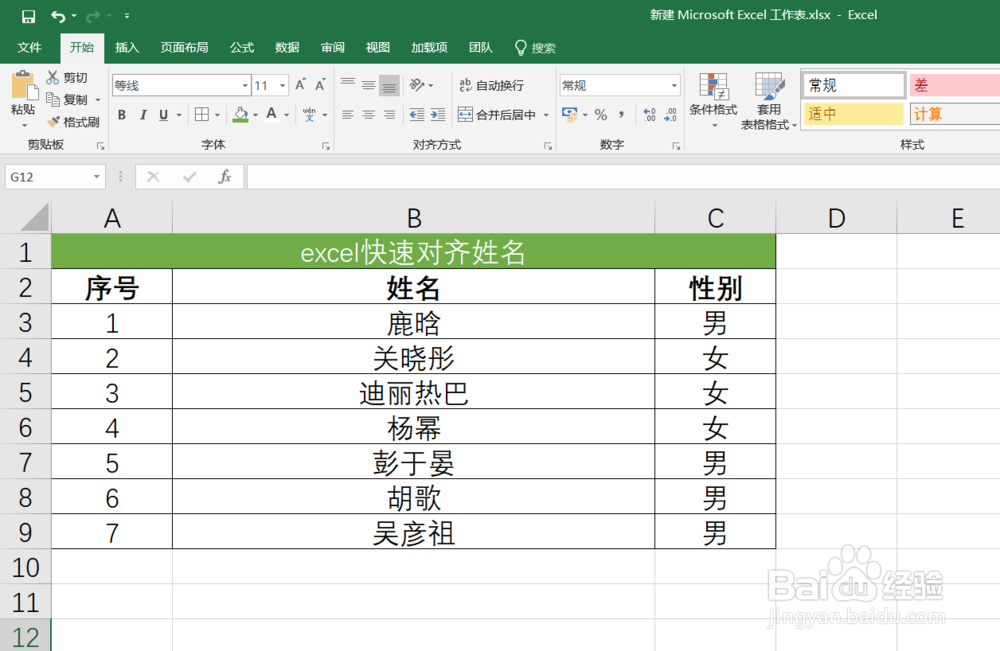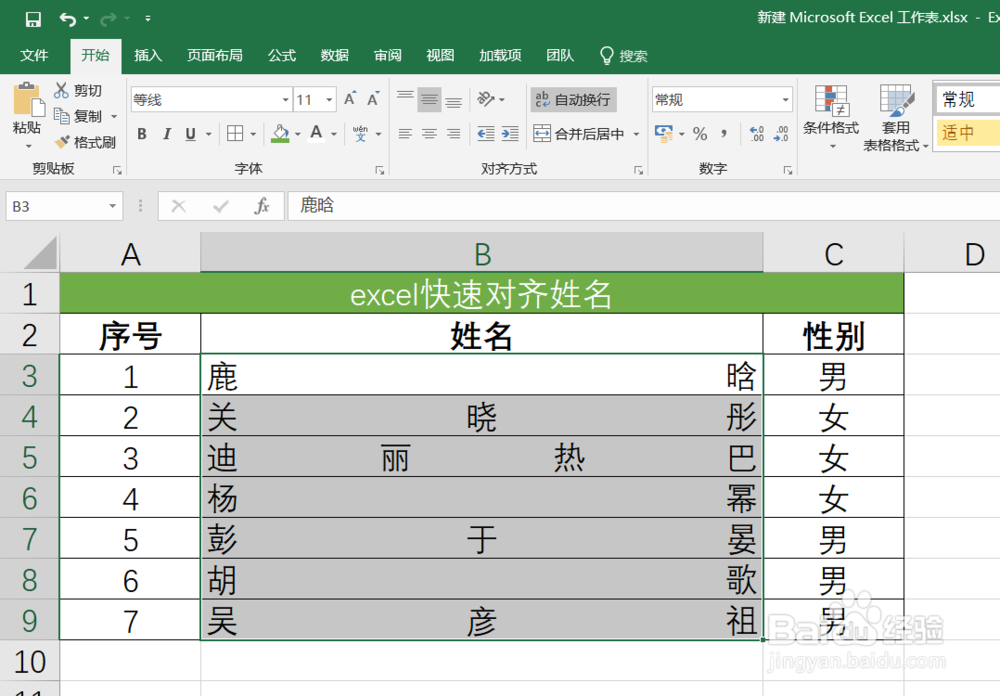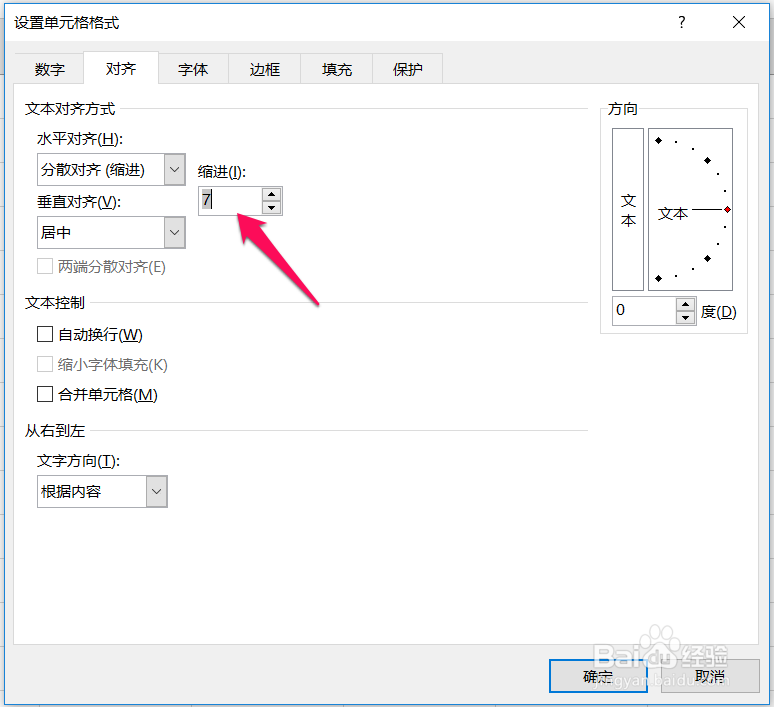快速对齐EXCEL中的姓名列
1、首先可以从下图中可以看到,这里小编有一个表格,其中有一列是姓名列,但是姓名有两个字、三个字甚至四个字的姓名,这样仅仅是居中的话不是特别好看,如下图:
2、接下来小编开始对姓名列进行处理,首先选中所有的姓名,然后点击右键,在弹出的右键快捷菜单中点击 设置单元格格式,如下图:
3、在设置单元格格式的对话框中,我们改变一下文本对齐方式中的水平对齐,这里我们选择 分散对齐(缩进),如下图:
4、然后确定返回到Excel中查看效果,可以看到名字是对齐了,但是名字是占满了单元格,也不是特别的美观,如下图:
5、这个时候我们再次调整一下姓名单元格格式,这个时候我们采用快捷键来代替右键点击,使用快捷键Ctrl+1快捷键打开设置单元格格式的对话框,然后我们设置一下文本对齐方式下的缩进,这里的缩进表示姓名左右缩进多少,也就是说姓名两边距离边框的距离,这个的话大家根据自己的单元格的大小来确定,如下图:
6、确定之后我们再次返回到excel中查看,从下图中可以看出姓名已经对齐并且整列会比较美观,如下图:
声明:本网站引用、摘录或转载内容仅供网站访问者交流或参考,不代表本站立场,如存在版权或非法内容,请联系站长删除,联系邮箱:site.kefu@qq.com。
阅读量:95
阅读量:66
阅读量:48
阅读量:96
阅读量:84